Ett team i Microsoft Teams kan snabbt bli överväldigande med många kanaler, meddelanden, inlägg och delade filer. Ju fler medlemmar teamet har, desto svårare kan det bli att hålla ordning. Även om appen erbjuder flera smarta sätt att organisera innehållet, kan det hända att viktiga diskussioner och filer försvinner eller missas.
Märk objekt i Microsoft Teams
Microsoft Teams erbjuder en funktion för att märka olika objekt i flöden. Det är möjligt att fästa filer längst upp på fliken Filer i en kanal, fästa inlägg i en kanal och även fästa videor under videosamtal.
1. Fäst inlägg i Microsoft Teams
Ett inlägg kan fästas i den kanal där det publicerades. Det finns dock en begränsning som gör att endast teamadministratörer eller ägare kan fästa inlägg i teamets allmänna kanal.
Börja med att öppna Microsoft Teams.
Navigera till det specifika teamet och den kanal där du vill fästa ett inlägg.
Leta upp inlägget och klicka på knappen ”Fler alternativ” i det övre högra hörnet.
Välj alternativet ”Fäst”.
Inlägget kommer nu att vara synligt högst upp i kanalen. Alla medlemmar i kanalen kommer att se det fästa inlägget.
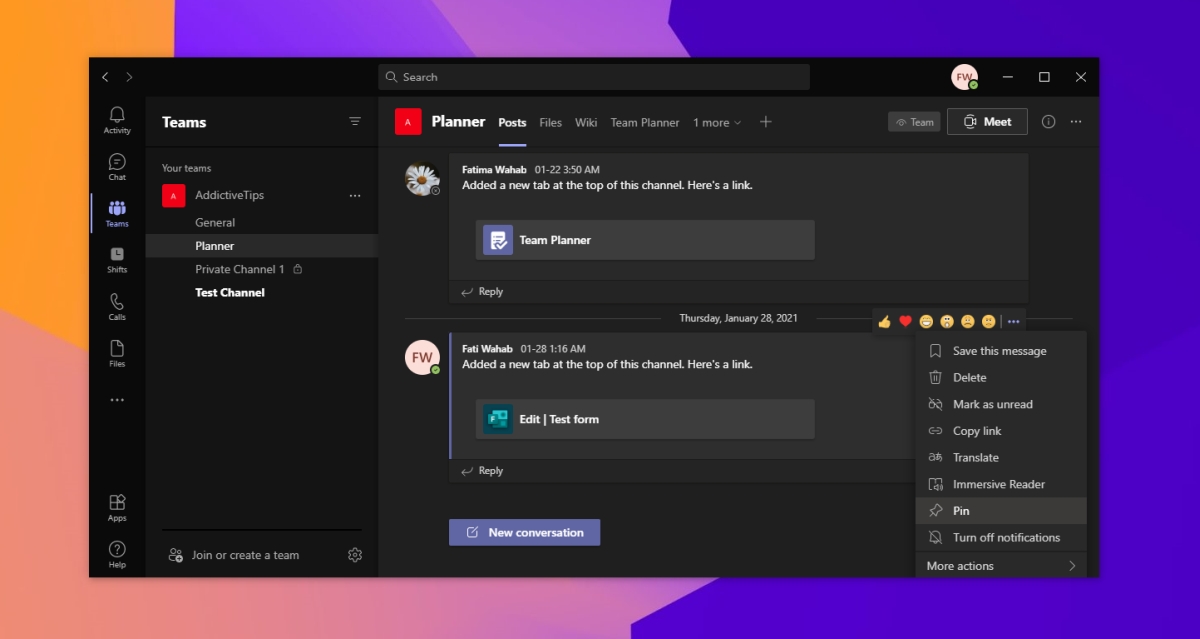
2. Fäst kanaler i Microsoft Teams
Genom att fästa en kanal blir den lättare att hitta. Den kommer att visas högst upp i listan, oavsett alfabetisk ordning.
Starta Microsoft Teams.
Välj det team och den kanal du vill fästa.
Klicka på knappen ”Fler alternativ” och välj ”Fäst”.
Kanalen kommer nu att vara fäst.
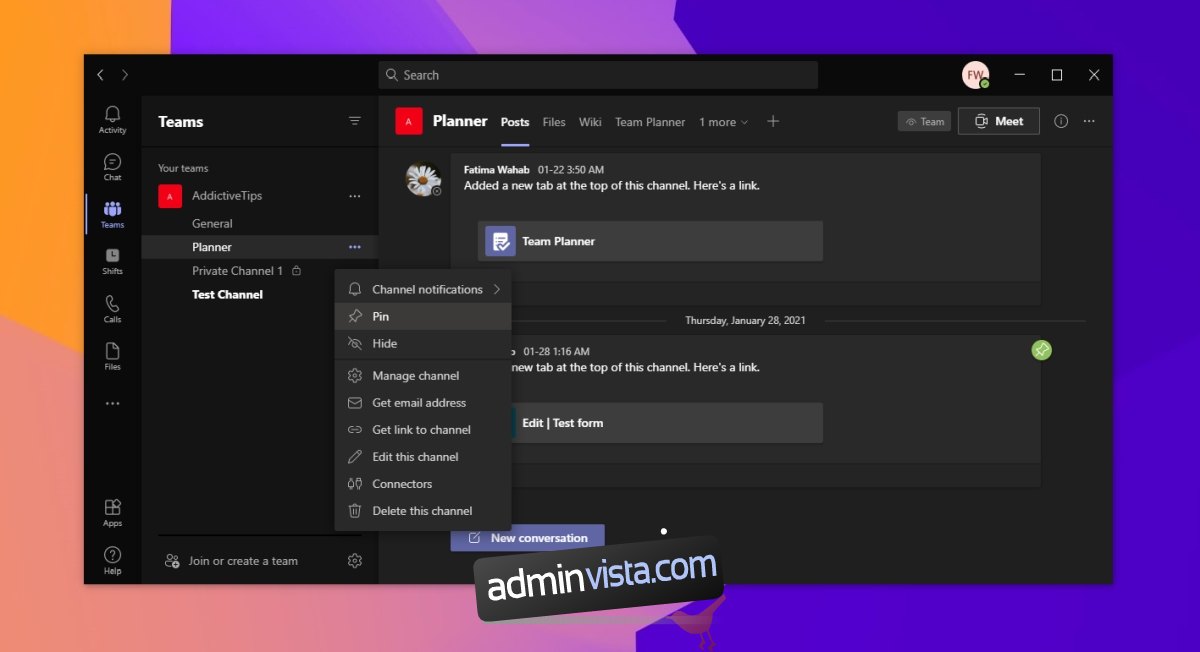
3. Fäst video i Microsoft Teams
Under ett möte kan du fästa en video. Observera att den fästa videon endast är synlig för den användare som utförde fästningen. Andra deltagare i mötet kan fästa valfri annan video.
Gå med i ett möte i Microsoft Teams.
Klicka på knappen ”Fler alternativ” som finns längst ner i en videos ruta.
Välj ”Fäst” från menyn.
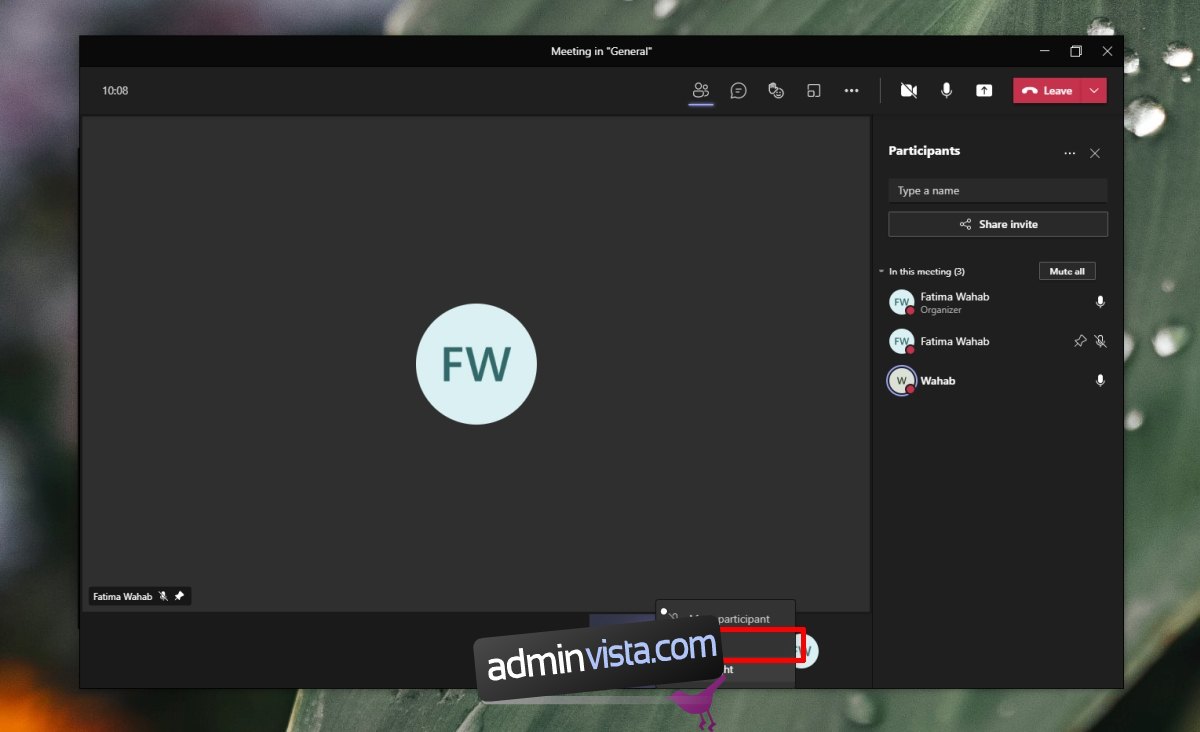
4. Fäst filer i Microsoft Teams
Du kan fästa filer överst på fliken Filer. Fliken Filer är unik för varje kanal, vilket innebär att du kan ha olika fästa filer och mappar för varje flik Filer.
Öppna Microsoft Teams.
Navigera till det relevanta teamet och kanalen där du vill fästa en fil eller mapp.
Klicka på fliken ”Filer”.
Klicka på knappen ”Fler alternativ” bredvid det objekt du vill fästa.
Välj ”Fäst högst upp”.
Den valda filen eller mappen kommer nu att vara synlig längst upp.
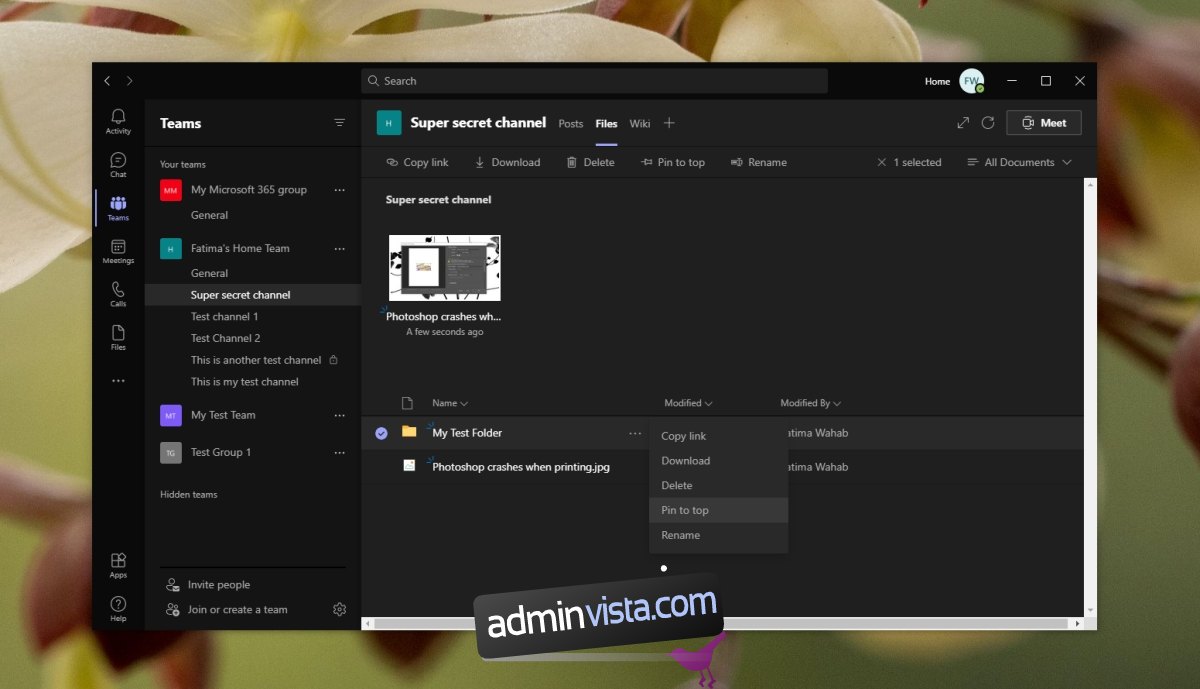
Sammanfattning
Att fästa objekt gör dem enklare att hitta och ökar sannolikheten att de uppmärksammas, särskilt av nya medlemmar. Om det finns en viktig fil eller ett inlägg som alla i teamet eller kanalen behöver se är det en god idé att fästa dem.